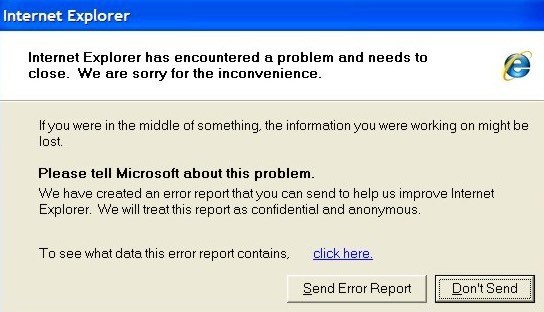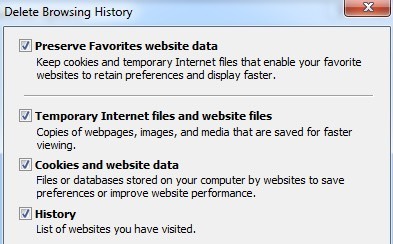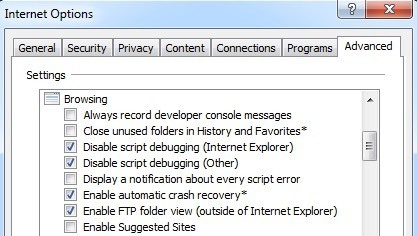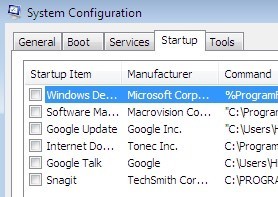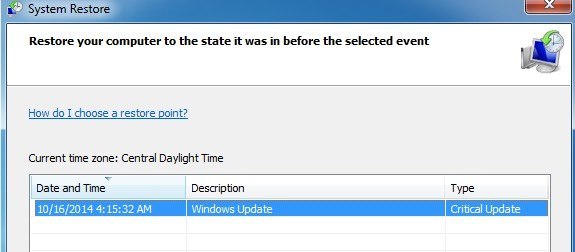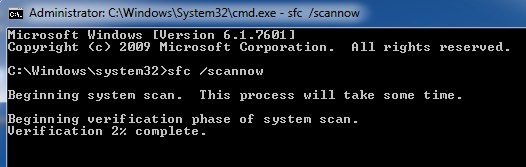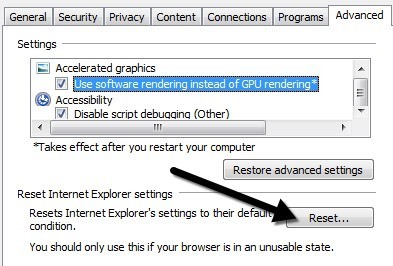Ai navigat vreodată pe Internet folosind IE fericit până când iți întâmplă acest lucru oribil "Internet Explorer a întâmpinat o problemă și trebuie să închidă" mesajul de eroare, după care IE se închide complet și vă pierdeți toate filele, împreună cu toate formularele pe care le-ați completat? Acum, când folosesc Chrome religios, nu mi sa întâmplat nici măcar o dată, dar sa întâmplat tot timpul cu Internet Explorer. Deci, pentru acele suflete sărace care mai utilizează versiuni mai vechi ale IE, iată o listă rapidă de pașii pe care îi puteți lua pentru a încerca să remediați problema de bază. Cauza acestei erori poate fi orice număr de lucruri, deci este posibil să încercați câteva metode diferite înainte ca problema să fie rezolvată. Dacă faceți clic pe link pentru a vedea datele pe care le conține raportul de eroare, este posibil să vedeți ceva similar:
Semnare eroare
AppName: iexplore.exe AppVer. 7.0.5730.11 ModName: necunoscut
ModVer: 0.0.0.0 Offset: 61eb77e0
Ce puteți face dacă obțineți această eroare? Încercați fiecare dintre următorii pași și vedeți dacă problema dispare.
Metoda 1
Deschideți IE, accesați Instrumentesau dați clic pe pictograma Setări pe roată din partea dreaptă sus și apoi ștergeți fișierele Internet temporare. În secțiunea Istoricul navigării, dați clic pe butonul Ștergețiși apoi bifați Fișierele temporare de Internet și fișierele de site web. În cazul în care ați descărcat un fișier executabil care cauzează problema, aceasta va fi eliminată.
Metoda 2
unele versiuni ale IE, depanarea script-ului poate fi cauza acestei probleme. Puteți încerca să dezactivați depanarea script-urilor accesând din nou Opțiuni Internet, făcând clic pe fila Complex și apoi bifând Dezactivarea depanării scriptului (Internet Explorer)și Dezactivați depanarea scriptului (altul)
Metoda 3
Rulați software-ul anti-spyware și antivirus pe computer. Descărcați MalwareBytes Anti-Malware și Spybot pentru a elimina orice malware. Ambele programe au versiuni gratuite și asta e tot ce aveți nevoie. De asemenea, descărcați CCleaner și HijackThis și executați ambele aplicații. Eliminați intrările nedorite pe care le vedeți atunci când rulați HiJackThis (va trebui să citiți documentele pentru a ști ce să eliminați).
Metoda 4
Mergeți la strong>, Rulați, apoi tastați MSCONFIG. Faceți clic pe fila Startupși debifați toate elementele și apoi reporniți computerul. Aceasta dezactivează pornirea tuturor programelor de pornire. Dacă încă mai aveți eroarea, continuați-o și întoarceți-o una câte una și vedeți la ce problemă apare problema. Acest lucru se numește efectuarea unui boot curat.
Metoda 5
Dezactivați etichetele Smarts în Internet Explorer accesând Instrumente, Opțiuni Internet, fila Avansatși apoi debifați caseta de selectare Enable Smart Tags
Metoda 6
Instalați cele mai recente actualizări de pe site-ul Microsoft Update. Dacă ați început să primiți această eroare după instalarea celor mai recente actualizări, va trebui să efectuați o restabilire a sistemului până la momentul în care ați instalat actualizările. Puteți accesa caracteristica Restabilire sistem accesând Start, Toate programele, Accesoriiși apoi Instrumente de sistem.
Metoda 7
Utilizați System File Checker pentru a scana modificările sau modificările fișierelor protejate Windows. Dacă vreun fișier a fost suprascris sau șters, etc, SFC va prelua automat versiunea corectă a fișierului și îl va înlocui. Puteți rula SFC accesând Start, apoi tastați CMDși apoi tastând sfc / scannowîn fereastra de comandă.
Metoda 8
Reînregistrați fișierele DLL Internet Explorer. Faceți clic pe Start, apoi pe Rulați, introduceți CMD:
regsvr32 softpub.dll
regsvr32 wintrust.dll
regsvr32 initpki.dll
regsvr32 dssenh.dll
regsvr32 rsaenh.dll
regsvr32 gpkcsp.dll
regsvr32 sccbase.dll
regsvr32 slbcsp.dll
regsvr32 cryptdlg.dll
Metoda 9
Dezactivați toate programele de completare terțe părți la Internet Explorați Start, Panoul de control, Opțiuni Internetstrong>Activați extensiile browserului terță parte"din secțiunea Navigare. Va trebui să parcurgeți câteva linii.
De asemenea, puteți să porniți IE fără suplimente accesând Start, Toate programele, Accesorii, Instrumente de sistem și făcând clic pe Internet Explorer (Nu Add Uns).
Metoda 10
Uneori, o problemă de compatibilitate provoacă problema cu placa grafică. Pentru a verifica și a vedea, accesați Opțiuni Internet, Avansat și bifați caseta Utilizare redare în loc de redare GPUîn secțiunea Grafică accelerată.
10Metoda 11
O ultimă opțiune pe care o puteți încerca este să resetați Internet Explorer. Din nou, accesați butonul Avansat din opțiunile IE, iar în partea de jos veți vedea butonul Resetați.
De asemenea, asigurați-vă că ați bifat caseta Ștergeți setările personalecând primiți dialogul pop-up pentru a confirma resetarea.
Sperăm că, dacă ați primit această eroare, metodele menționate mai sus vor remedia problema. Dacă aveți întrebări despre efectuarea unui pas, vă rugăm să postați un comentariu și voi încerca să vă ajut. Bucurați-vă!